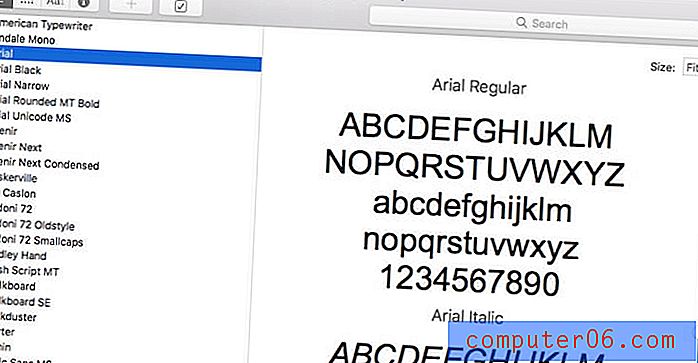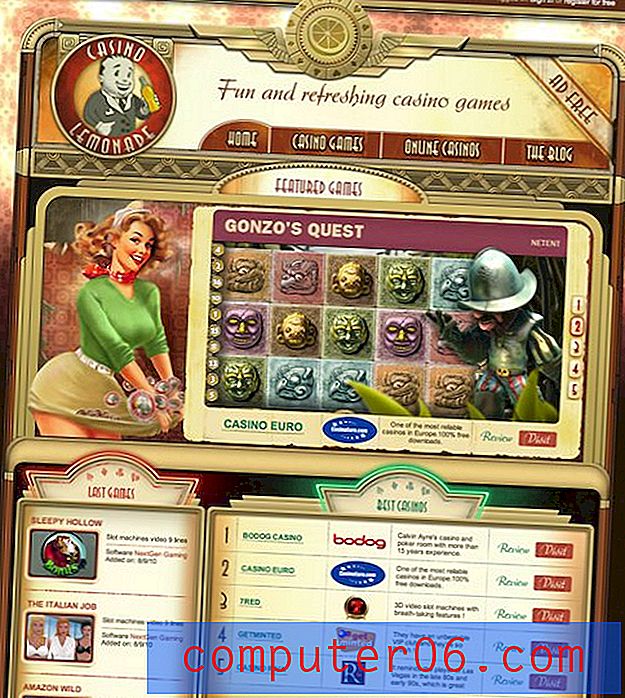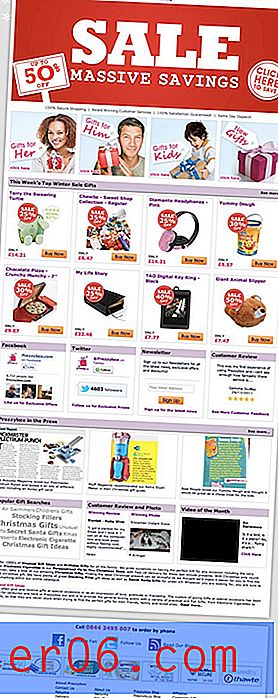Kuidas salvestada esitusloendit Spotify'is võrguühenduseta režiimis iPhone 5-l
Spotify on suurepärane teenus, mis võimaldab teil voogesitada muusikat otse oma iPhone'i, aga ka paljude teiste seadmetega. Kuid kui olete Spotify Premiumi liige ja maksate igakuist tellimust, on teil juurdepääs lahedale funktsioonile, mida nimetatakse võrguühenduseta režiimiks. See annab teile võimaluse salvestada esitusloendid oma seadmesse, et saaksite neid kuulata ilma Interneti-ühenduseta. Seega, kui muretsete mobiilsidevõrguga ühendatud andmetasude pärast või kui soovite lennukis olles oma esitusloendeid kuulata ega pääse Internetile juurde, on Spotify esitusloendi salvestamine võrguühenduseta režiimi jaoks kasulik variant.
Spotify esitusloendi allalaadimine ühenduseta režiimis
Esitusloendite telefoni allalaadimisel tuleb arvestada ainult sellega, et see võtab teie telefonis ruumi. Lisaks ei ole esitusloendid kohe pärast Offline režiimi saadaval, kui olete selle esitusloendi funktsiooni sisse lülitanud. Laulud tuleb oma seadmesse alla laadida. See võib võtta mõnda aega, sõltuvalt esitusloendis olevate lugude arvust ja teie andmesideühenduse kiirusest.
1. samm: käivitage rakendus Spotify.

2. samm: menüü Spotify avamiseks puudutage ekraani vasakus ülanurgas seadete ikooni.
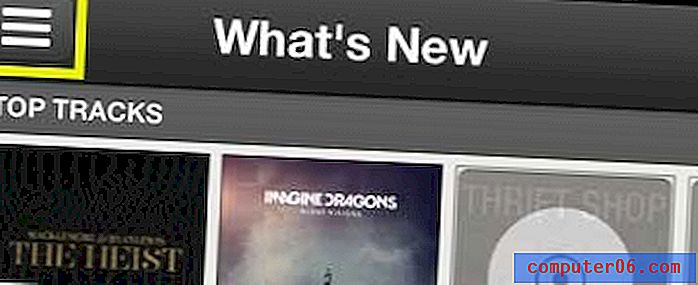
3. samm: valige ekraani vasakus servas esitusloendid .
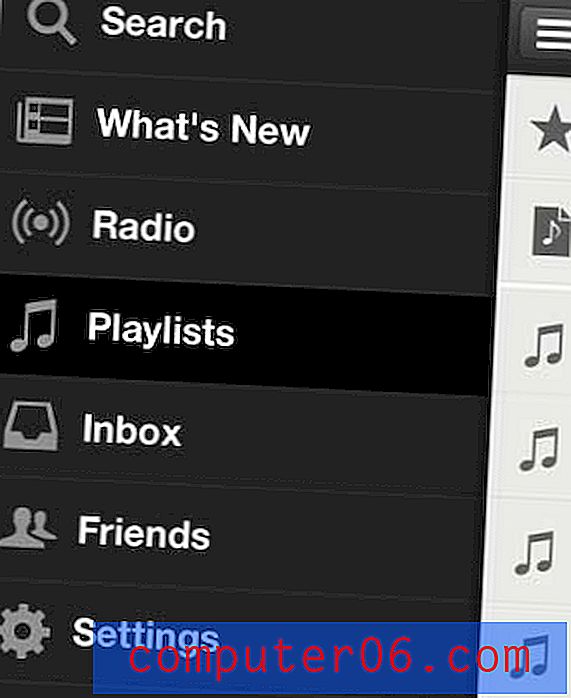
4. samm: valige esitusloend, mida soovite võrguühenduseta režiimis kuulata.

5. samm. Liigutage liugurit saadaolevast offlainest paremale asendisse Sees .
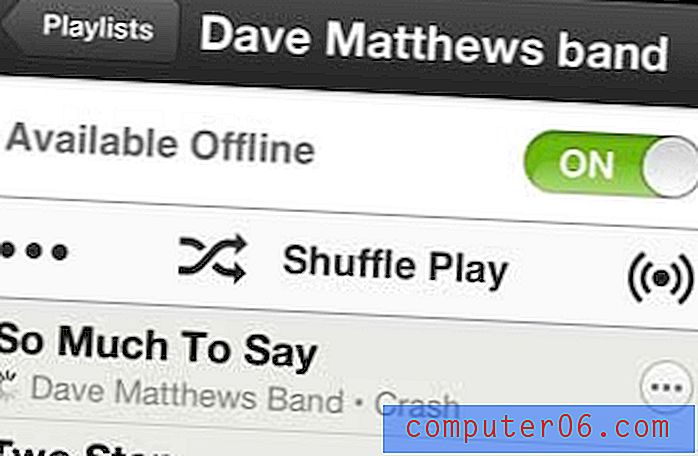
Esitusloendite ekraanile naastes näete selle esitusloendi allalaadimise käiku.
Kui olete oma esitusloendid võrguühenduseta kättesaadavaks muutmiseks alla laadinud, saate oma iPhone'is Spotify võrguühenduseta režiimi pääsemiseks järgida selle artikli juhiseid.
Saate Spotify'i kuulata ka mõnes muus seadmes, sealhulgas Roku 3. See on üks lihtsamaid viise Spotify ühendamiseks teleri ja kodukino seadistusega, lisaks pakub Roku 3 juurdepääsu paljudele voogesitusteenustele, näiteks Netflixile, Hulu, Amazon ja HBO Go. Roku 3 kohta lisateabe saamiseks klõpsake siin.